Der er flere lettere måder at bruge din mail-app på din Windows 1o tablet eller pc. Hvis du i øjeblikket bruger berøringsskærmen tablet eller bærbar computer, der har Windows 10 installeret i det, behøver du ikke længere at gennemgå forskellige trin for at slette e-mailen som at markere den i venstre boks, klik på sletteikonet og find det til sidst i papirkurven, hvorved du kan slette det for evigt. Sletningen af mails er nu lige inden for rækkevidde med bare et strejf af stryg på den tilsvarende mail.
Der er forskellige handlinger, der kan udføres på en e-mail ved at stryge handlingen, det være sig, flytte mailen til en en anden mappe, arkivere den, slette den, markere den læst eller ulæst eller endda markere e-mails som vigtig. Lad os tage dig gennem trinene til, hvordan du kan slippe af med de uønskede mails ved at stryge det til venstre eller højre.
Læs også: Sådan aktiveres e-mail-underretning med lydalarm i Windows 10
Sådan bruges Stryg for at slette e-mail i Windows 10
Trin 1:
Klik på Start-ikonet nederst til venstre på skrivebordet. Åbn den valgte flise
Post navngivet under emnet Livet med et overblik til højre.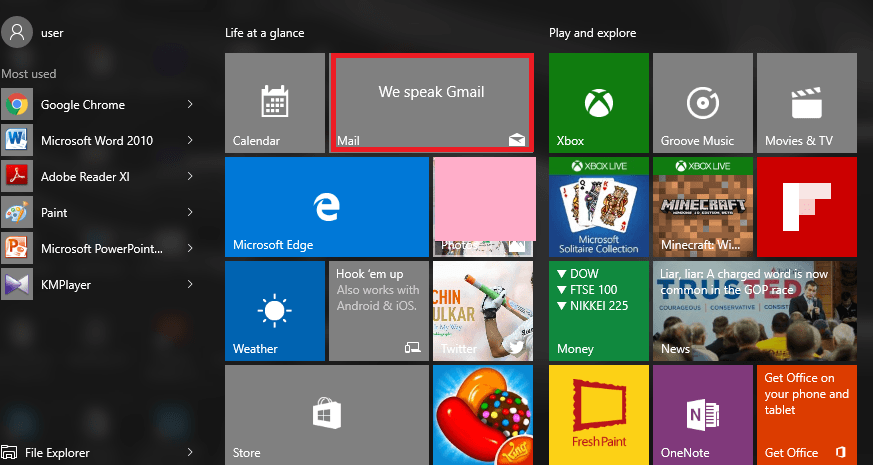
Trin 2:
Hvis du allerede er registreret, vises din mail direkte. Ellers tilføj din konto ved at linke den til Outlook, Yahoo eller Gmail, åbne e-mailen ved hjælp af brugernavn og adgangskode og acceptere dens politikker.
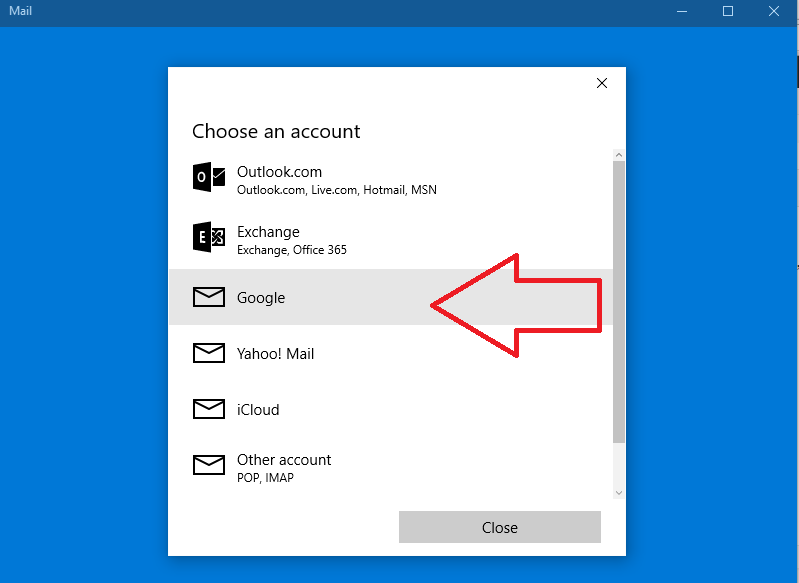
Trin 3:
Når e-mailen åbnes, skal du klikke på indstillingsmuligheden, som vil blive betegnet med et tandhjulsikon nederst til venstre.
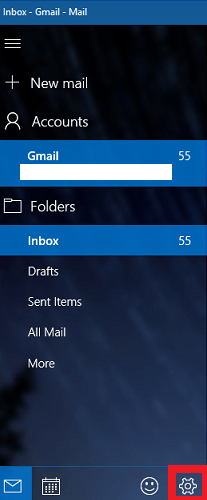
Trin 4:
I menuen, der dukker op, skal du rulle ned og finde Hurtige handlinger på listen over muligheder. Klik på den.
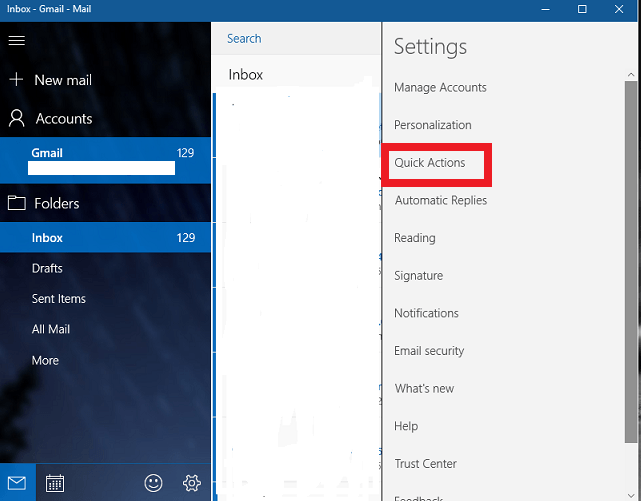
Trin 5:
Nu skal du skubbe bjælken ved siden af Stryg og skifte den til On-siden. Først derefter kan du indstille forskellige indstillinger for Stryg.
Trin 6:
Vælg indstillingen Slet fra Stryg til venstre / hold markøren over menuen. Som standard indstilles den til Arkiv. Dette giver dig mulighed for at slette e-mails ved blot at stryge til venstre fra nu af. Du kan også ændre det til at skubbe til højre ved at ændre indstillingen på toppen.
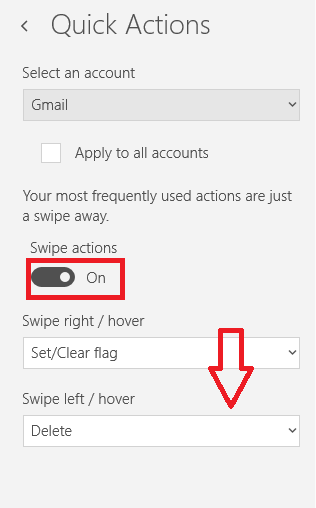
Trin 7:
Åbn din indbakke, stryg den uønskede mail til venstre, og du finder den næste i papirkurven.
Spar din tid fra nu af ved at bruge Windows 10 forsyningsselskaber til fulde.

